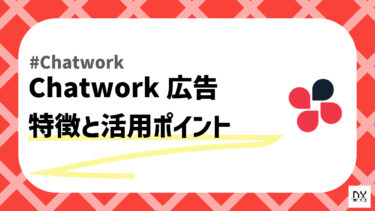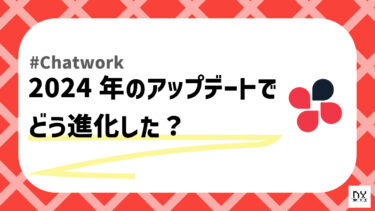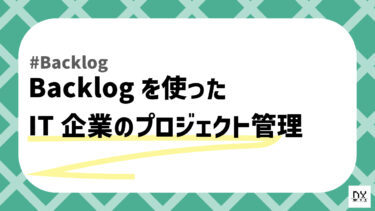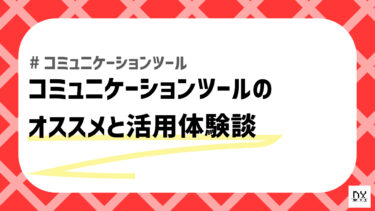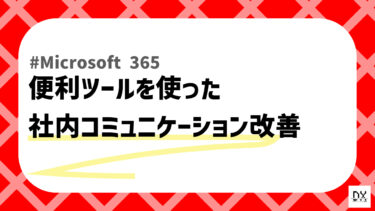こんにちは、DX攻略部です。
ビジネスチャットツールとして、多くの国内企業が導入している「Chatwork」をご存知ですか。
Chatworkはチャット機能はもちろん、他にもファイル送信機能やタスク管理機能など業務効率化ができる機能がついています。
今回の記事では、Chatworkの基本的な機能について解説をしますので、Chatworkをスムーズに使いこなして、円滑なコミュニケーションと業務効率化を図りましょう。ぜひ参考にしてみてください。
Chatworkとは?
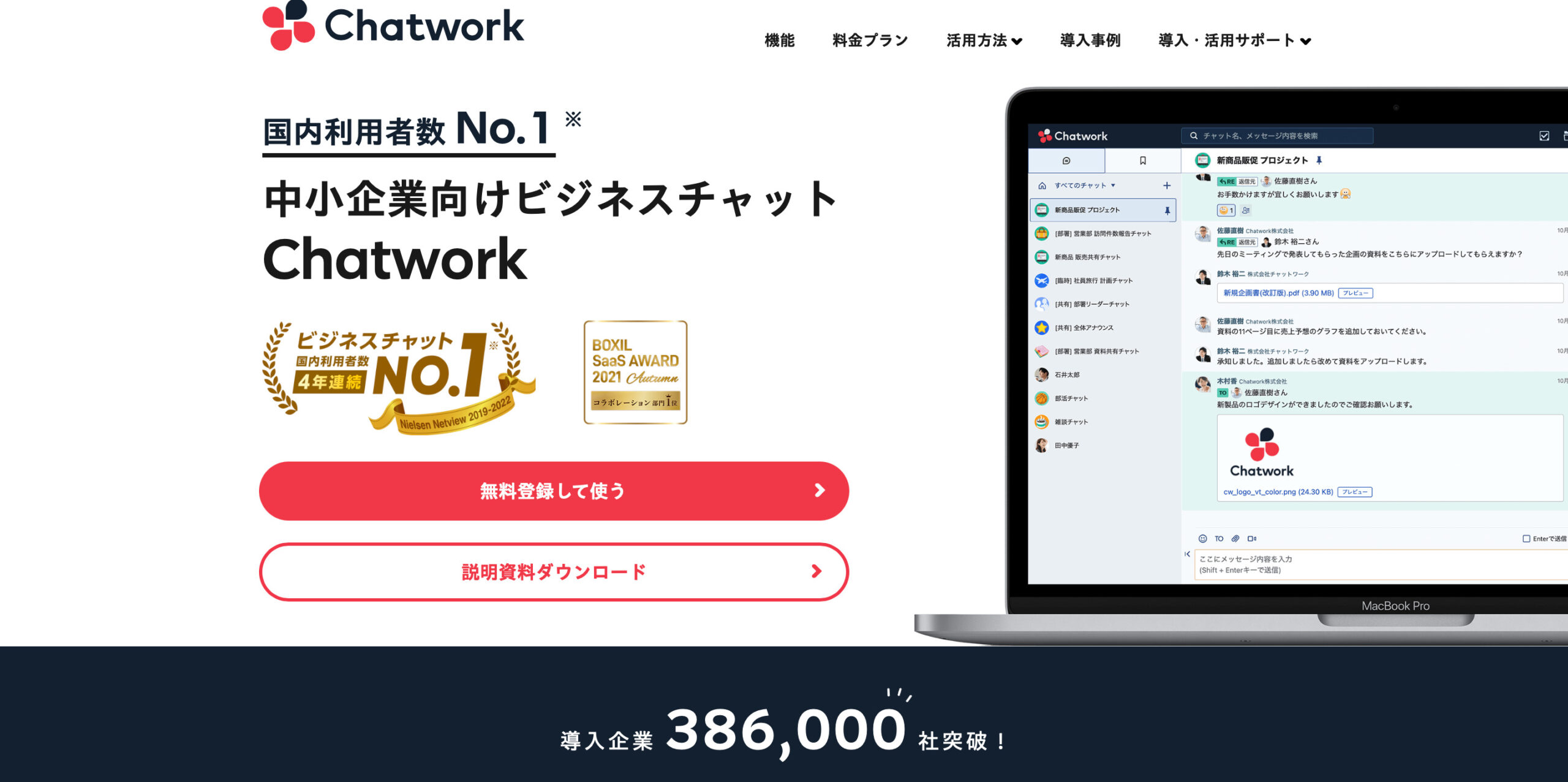
Chatworkとは、Chatwork株式会社が提供するビジネスチャットツールです。国内の企業が開発したチャットツールなので使いやすく、国内の多くの企業が導入しています。
メールは迷惑メール、誤送信、メール文章の作成などで思ったより時間がかかってしまっていますが、メールの代わりにチャットを利用すれば、より円滑なコミュニケーションが取れるようになります。
また、Chatworkは文章だけではなく、PDF、画像ファイル、ドキュメントなども送れます。そして、データも保存できるため、どこからでもデータにアクセスできるクラウドストレージとして利用可能なのもChatworkが企業に選ばれている理由です。
Chatworkについての評判や口コミについて詳しく知りたい方は、下記記事をご参照ください。
こんにちは、DX攻略部です。 今回は、ビジネスチャットツール「Chatwork(チャットワーク)」について解説します。 メールとは異なり、会話のようなやり取りができるチャットですが、ビジネスチャットツールはチャットをビジネス用に[…]
無料版と有料版の機能の違い
Chatworkは無料で使用できますが、無料版は機能に制限がかかっているため、ビジネスで利用したいのであれば有料版がおすすめです。
| プラン | フリー | ビジネス | エンタープライズ |
| 価格(月/1ユーザー) | 0円 | 600円/月契約
500円/年契約 |
960円/月契約
800円/年契約 |
| ユーザー数 | 100人まで | 無制限 | 無制限 |
| 閲覧可能メッセージ数 | 5,000件まで(40日以内) | 無制限 | 無制限 |
| ビデオ通話/音声通話 | 1対1 | 複数人 | 複数人 |
| 広告 | あり | なし | なし |
| 容量 | 5GBストレージ/契約 | 10GBストレージ/1ユーザー | 10GBストレージ/1ユーザー |
ビジネスでの使用を検討しているなら、情報セキュリティは必須です。
有料版のエンタープライズプランはセキュリティが強化されており、端末制限、ファイルの送受信制限や管理人がすべてのチャット内容を閲覧できるチャットログ・エクスポート機能が可能です。
企業での導入ならエンタープライズプランが良いでしょう。
無料版と有料版の違いについてもっと詳しく知りたい方は、下記の記事をご参照ください。
こんにちは、DX攻略部です。 今回この記事ではビジネスチャットツール「Chatwork」の無料版と有料版の料金プランや使える機能の違いについて解説します。 Chatworkを導入したものの、無料版のまま使い続けるか有料版に移行す[…]
Chatworkの特徴
Chatworkの特徴は、以下の通りです。
- タスク管理に優れている
- グループチャットに途中加入しても過去のメッセージを見れる
- 既読表示がない
- メッセージの部分引用ができる
タスク管理に優れている
他のチャットツールでもアプリ連携をすればタスク管理はできますが、Chatworkの場合チャット内容を確認しながらタスク管理できるのが特徴です。
グループチャットに途中加入しても過去のメッセージを見れる
Chatworkは、グループチャットに途中加入しても過去のチャットを閲覧できます。LINEだと途中加入した人は過去の内容を見ることができません。そのため、これまでの経緯を説明しなければいけなくなってしまいますが、Chatworkだとその手間が必要ありません。
既読表示がない
Chatworkは、閲覧しても既読という表示がつきません。
閲覧すると既読の表示がついてしまうと、すぐに返信しないといけないというプレッシャーがかかってしまいます。案件によってはすぐの返信が難しいものもあります。ビジネスにおいては既読の表示がない方が良いでしょう。
メッセージの部分引用ができる
Chatworkはテキストの部分引用ができます。
チャットは時間が経ってしまうと、どのメッセージに返信したのかわからなくなってしまいます。また、返信したい部分が長文の中の一部であるのに長文を全部引用してしまうのも何に対して返信したのかわかりづらくなってしまいます。
Chatworkは、メッセージの部分引用ができますので、どれに返信したのかが一目瞭然です。

引用したい文章を選んで「メッセージに引用」をクリックすれば、部分引用可能です。
Chatworkの使い方
Chatworkを使うには、登録が必要です。
登録方法
ChatworkにはメールアドレスやGoogleアカウント、Apple IDを使用して登録することができます。具体的な方法は下記の記事をご参照ください。
こんにちは、DX攻略部のトーヤです。 今回は、ビジネスチャットツールであるChatworkについて、利用するメリットとその登録方法を解説していきます。 Chatworkは現在多くの企業で導入されており、メールと比べてよりスムーズ[…]
基本的な使い方
チャット機能
Chatworkには、自分だけが見れるマイチャット、1対1のダイレクトチャット、複数人のグループチャットがあります。マイチャットは、自分だけが見れるのでメモやタスク管理などの利用に適しています。
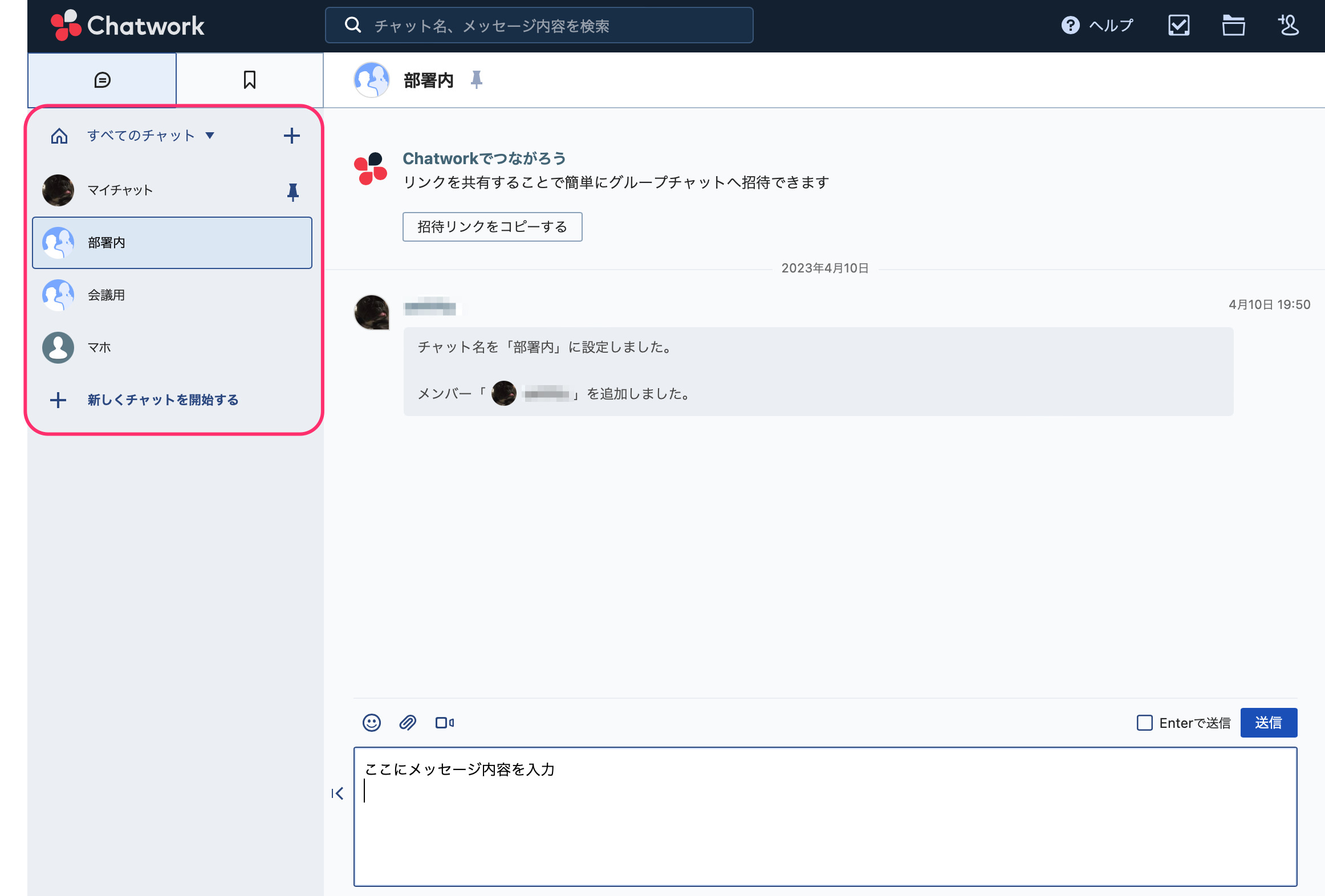
左側の送りたいチャット先を選んで、一番下にある「ここにメッセージ内容を入力」と書いてあるメッセージ入力欄にメッセージを入力して送信ボタンを押せば、送信できます。
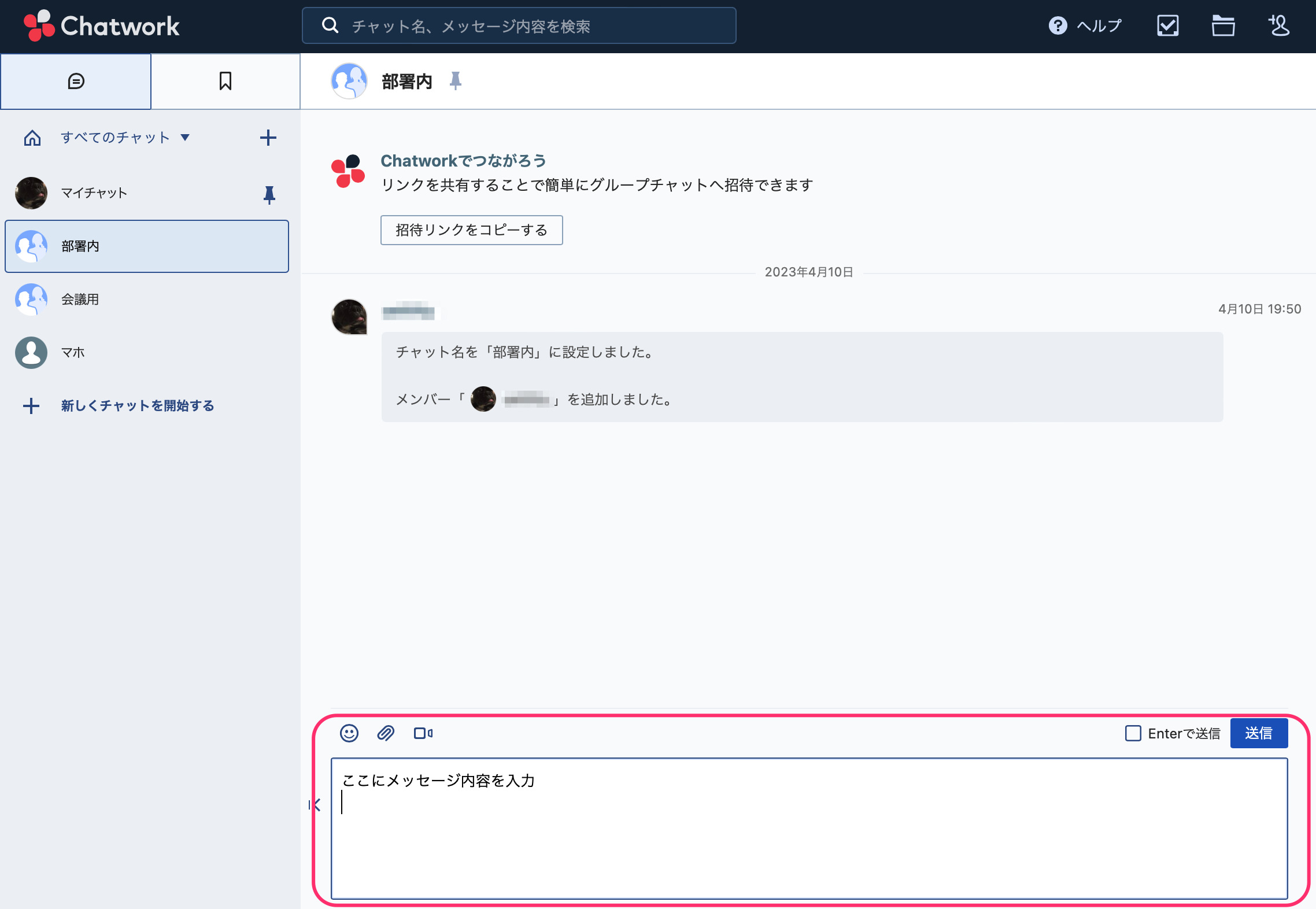
メッセージの編集
送信したメッセージを編集したい時は、編集したいメッセージにカーソルを合わせます。
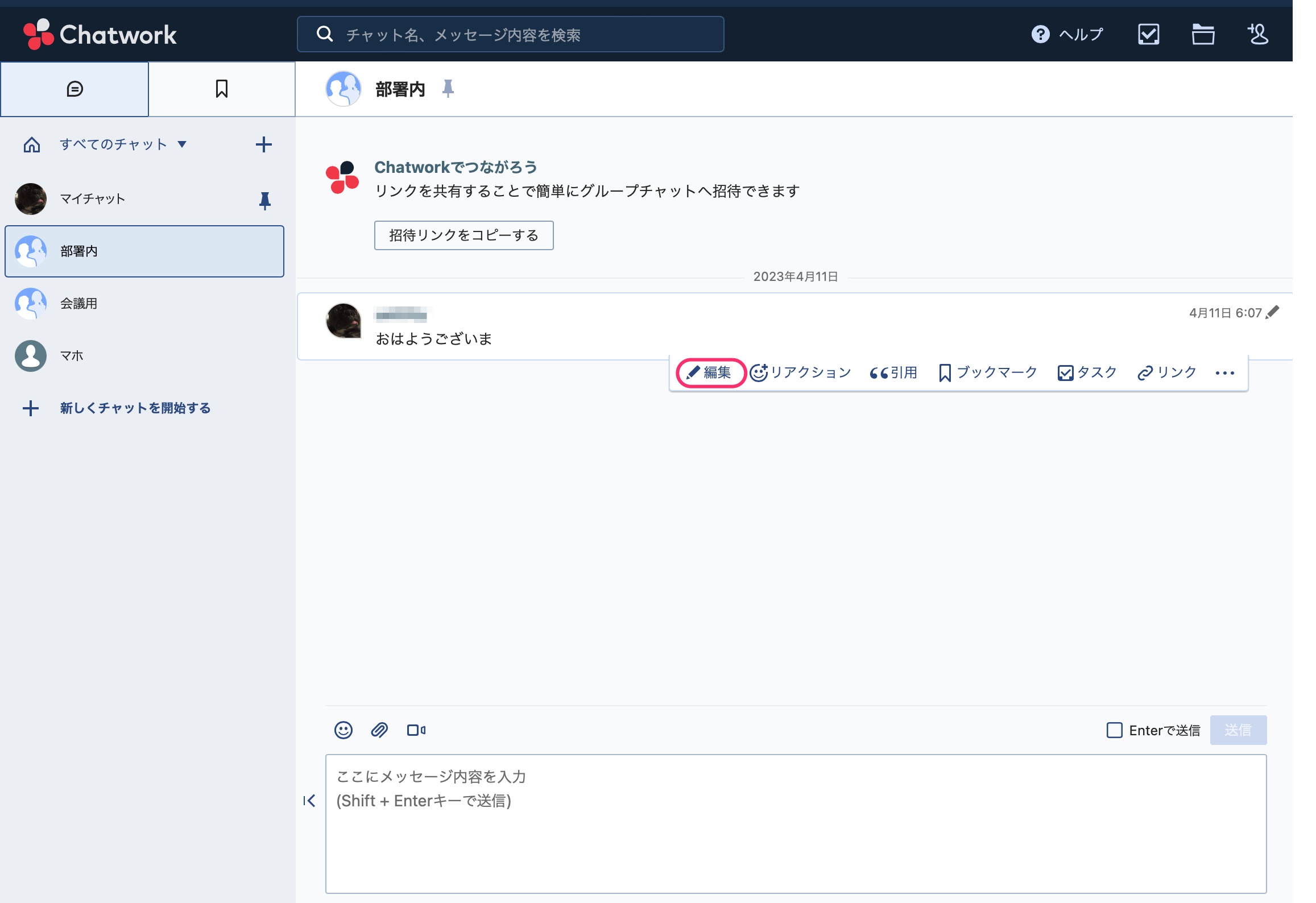
そうすると、メッセージの下にメニューバーが出てきますので、「編集」をクリックすると、メッセージを編集可能です。
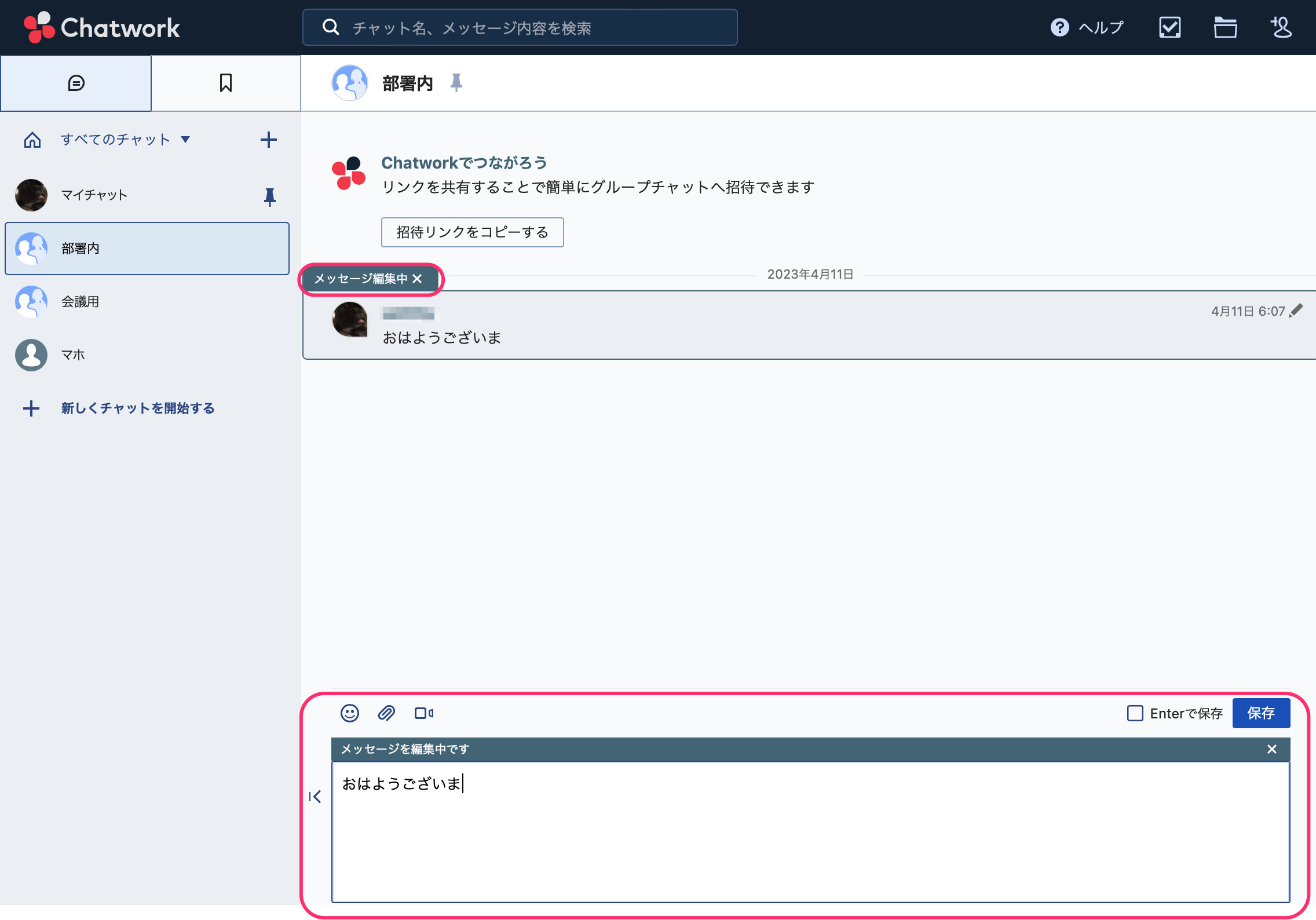
音声・ビデオ通話
Chatworkでは、音声・ビデオ通話が可能です。
音声・ビデオ通話をするには、メッセージ入力欄のビデオカメラアイコンをクリックしてください。
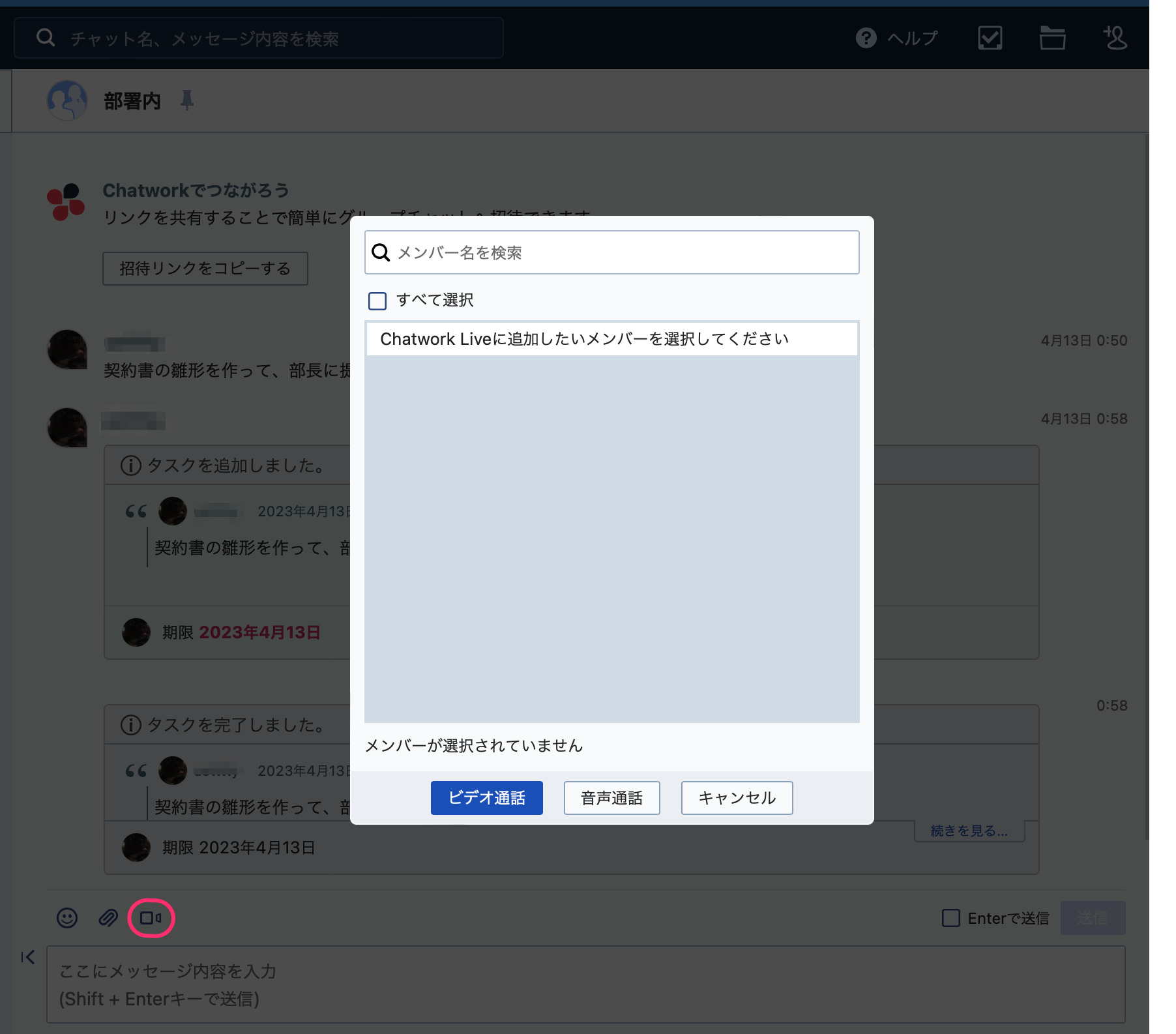
そして、通信相手を選択し、ビデオ通話か音声通話を選択すれば、通話ができます。
タスク管理
Chatworkには、タスク管理機能があり、タスクをして欲しい人にわかりやすく伝えることが可能です。
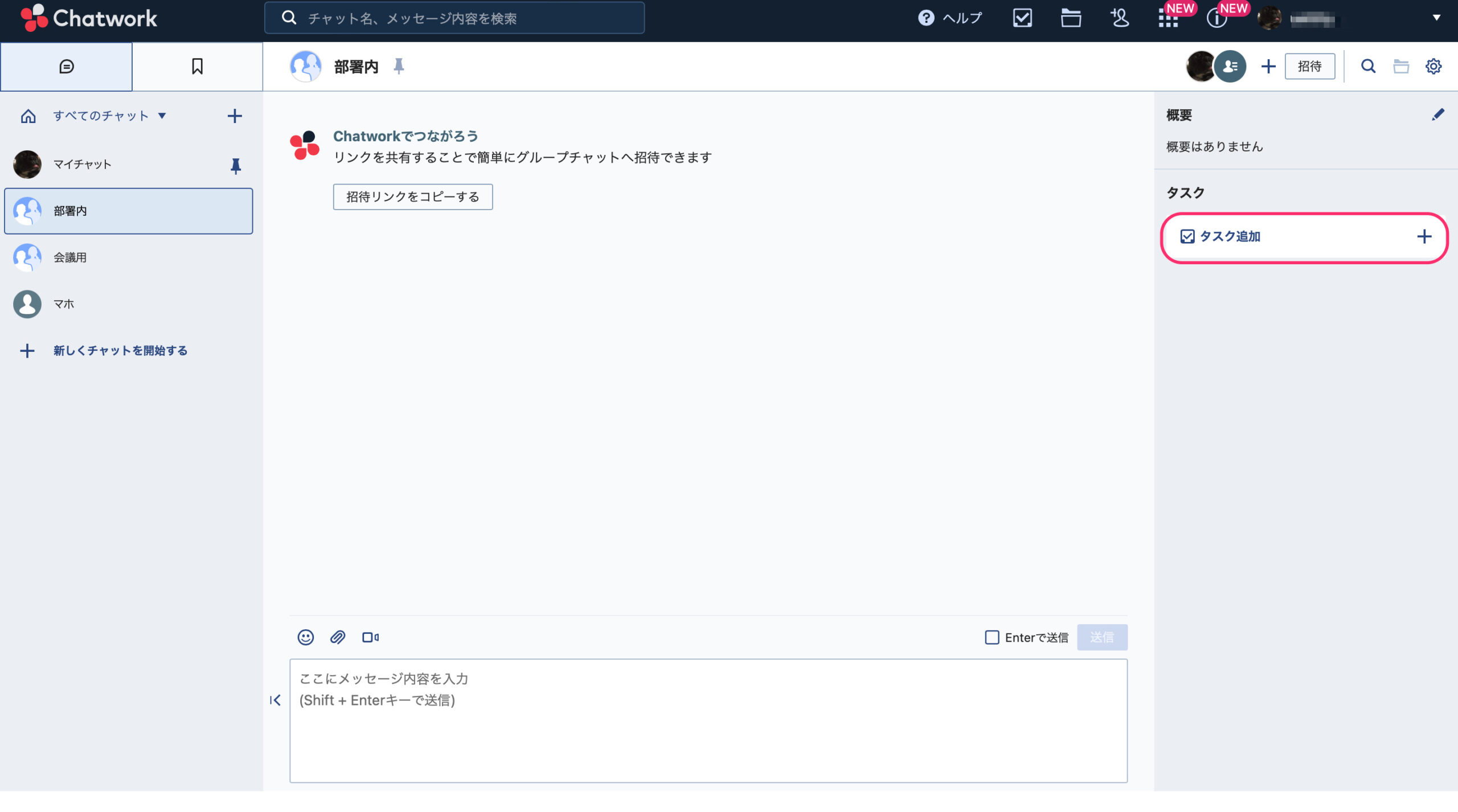
タスクを追加したい場合は、画面右側の「タスク追加」をクリックしてください。
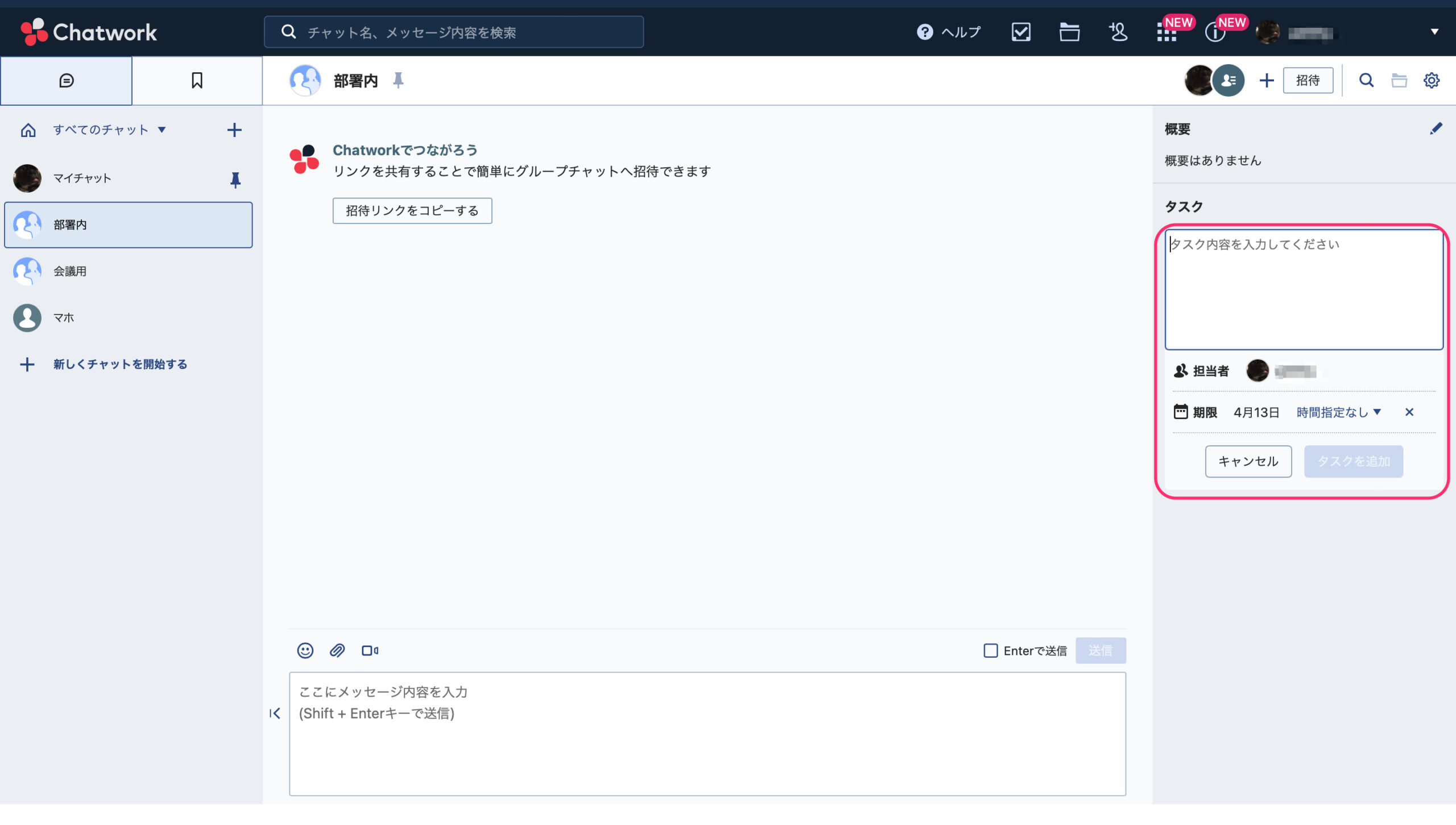
「タスク内容を入力してください」と書かれている欄にタスクを入力、担当者、期限を選択して、「タスクを追加」のボタンをクリックすればタスクが追加されます。
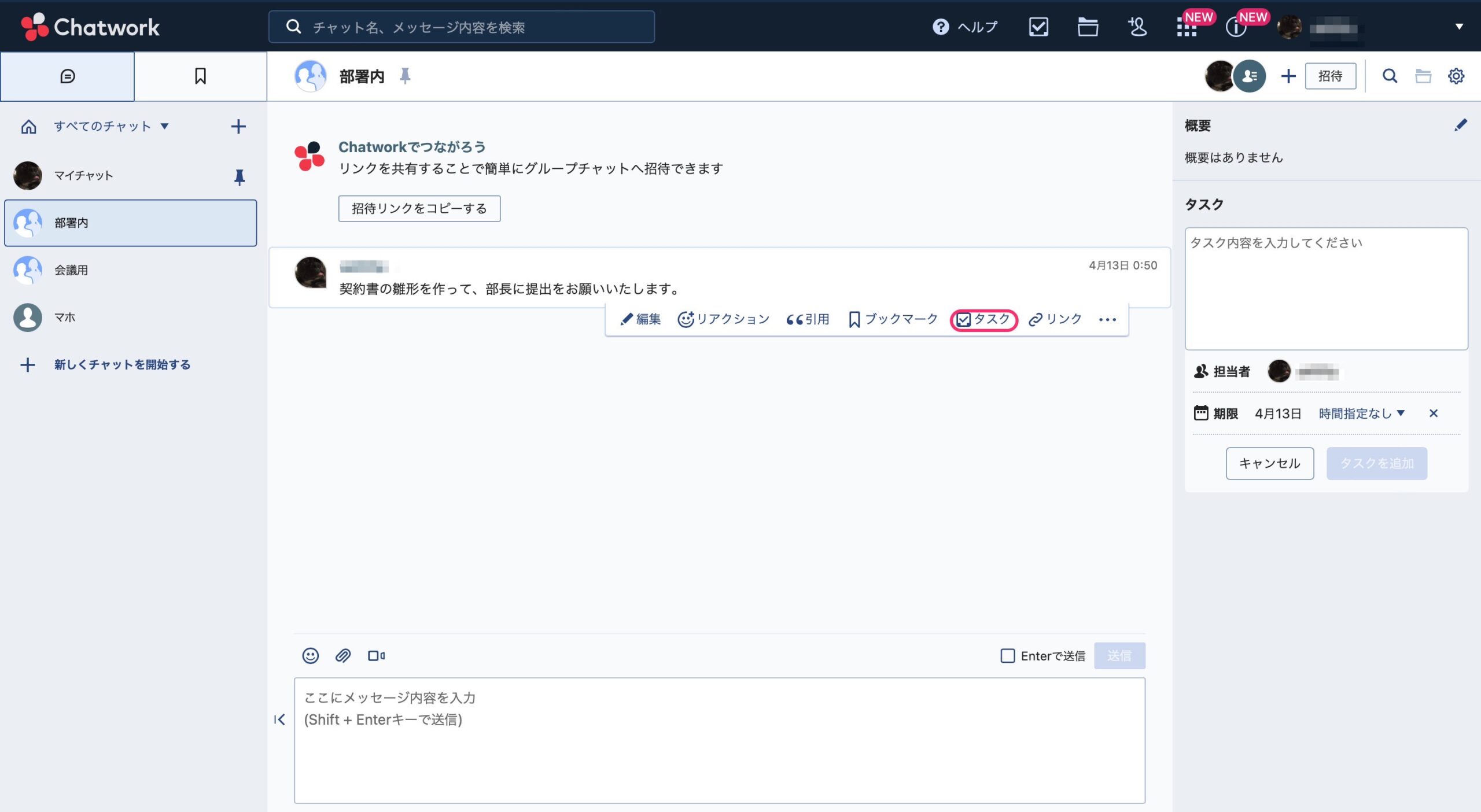
また、誰かのメッセージをそのままタスクとして追加したいのであれば、タスクとして追加したいメッセージにカーソルを合わせてください。そうすると、メッセージの下にメニューバーが表示されますので、「タスク」を選択してクリックしてください。
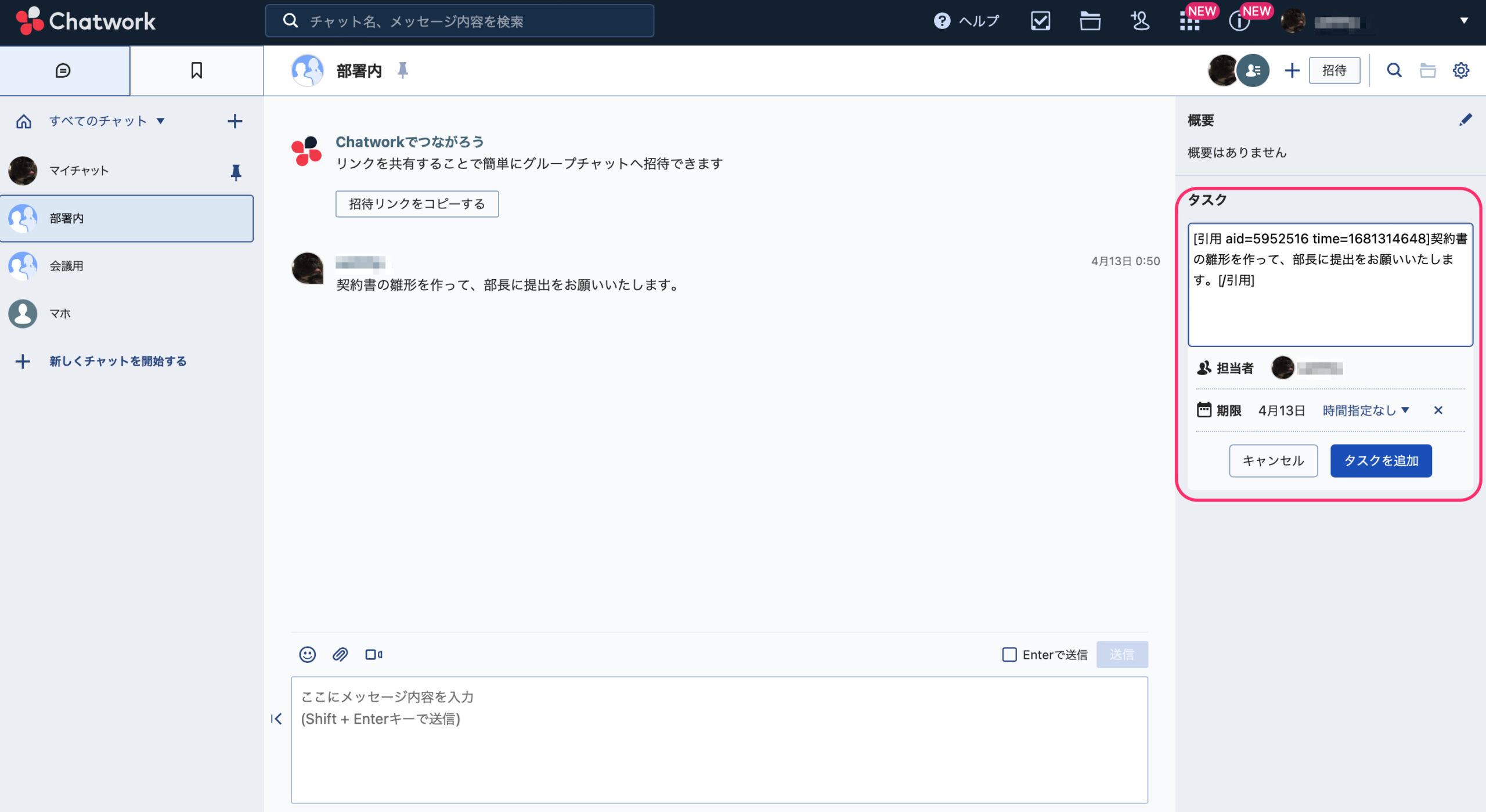
そして、「タスクを追加」をクリックすれば、メッセージをタスクとして追加できます。
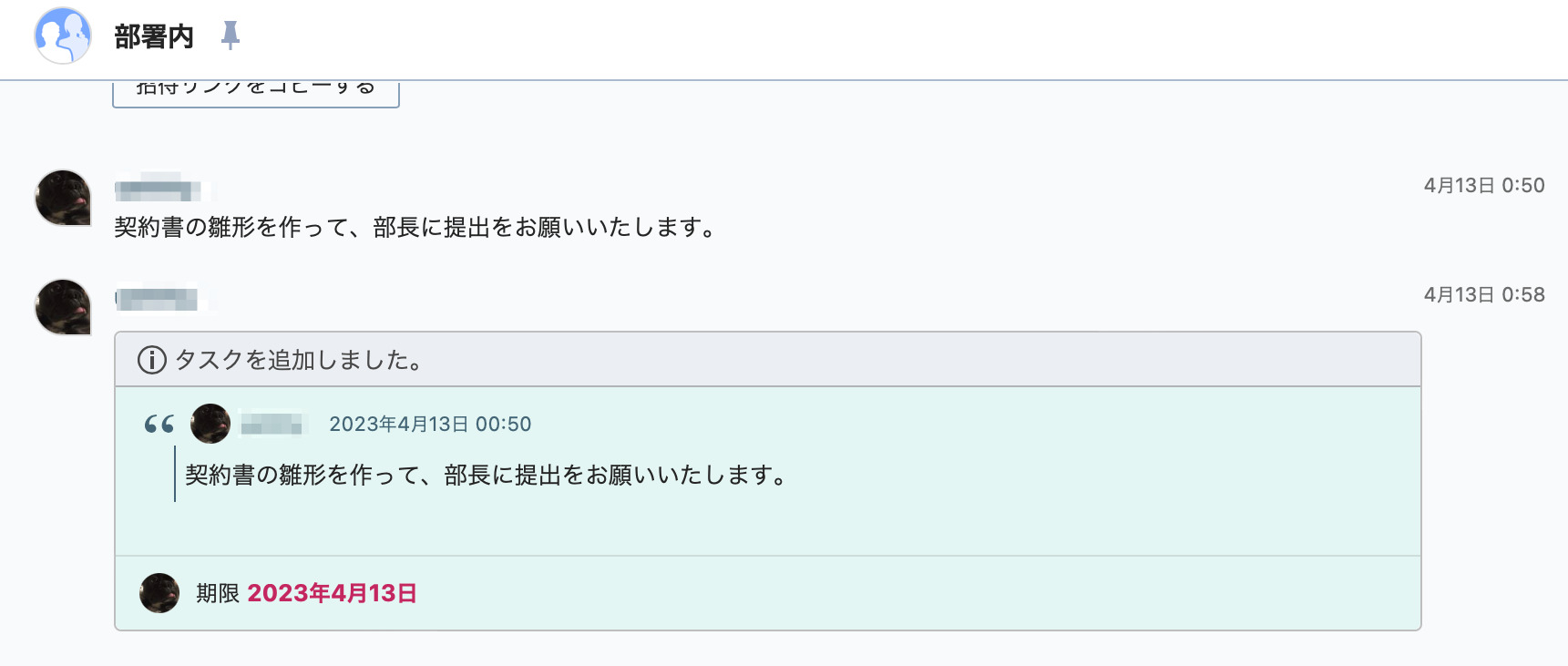
タスクは、内容、担当者、期限で構成されており、タスクを追加すると誰がどんな内容でいつ完了すれば良いのかがわかるようになっており、チャット内で確認ができるので便利です。
ファイル管理
Chatworkでは、PDFやExcelデータ、写真や動画も送信が可能です。
ファイルを送信したい場合は、メッセージ入力欄のクリップアイコンをクリックして、送信したいファイルを選択するか、送信したいファイルを画面内にドラッグ&ドロップすれば送信ができます。
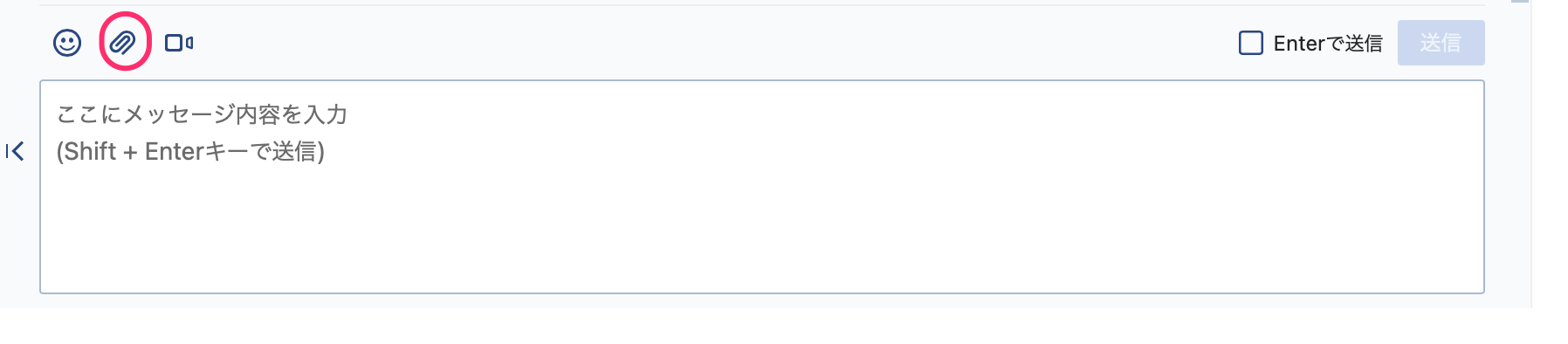
まとめ
今回は、Chatworkの基本的な使い方について紹介いたしました。
Chatworkで円滑なコミュニケーションと業務効率化を手に入れましょう。
Chatworkは無料で利用可能ですので、導入を検討している方はお気軽にトライしてみてください。無料版で使い心地が良ければ、有料版に移行して本格導入することも検討してみると良いでしょう。
「こちらのリンク」からChatworkの無料トライアルに申し込みをして終了後、有料プランに移行すると最大15,000円分のAmazonギフト券がもらえるキャンペーンも実施中です。
ぜひChatworkのアカウントを登録して、利用してみてください。